vivo S16e スクリーンショット チュートリアル
vivo S16e は最近多くの友人が選んだ携帯電話です。この携帯電話は非常に優れた外観を持っていますが、携帯電話のスクリーン キャプチャ機能など、多くの詳細についてはあまり知られていません。これは機能の 1 つですが、携帯電話ごとにスクリーンショットを撮るためのボタンが異なります。では、vivo S16e 携帯電話でスクリーンショットを撮るにはどうすればよいでしょうか。困っている友達は編集者と一緒に見に来てください!
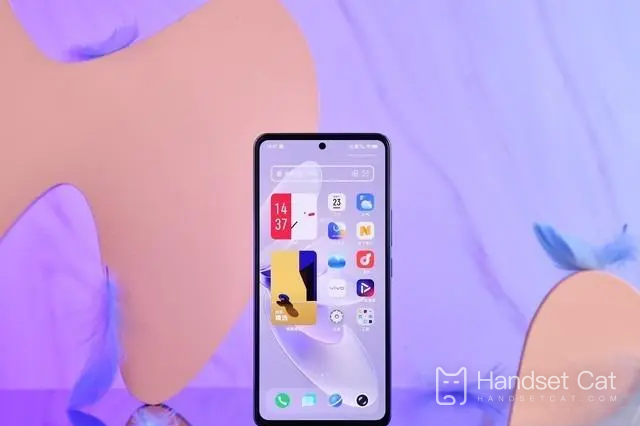
vivo S16e スクリーンショット チュートリアル
方法 1
電源ボタンと音量ダウンボタンを同時に押し続けます。
方法2
電話コントロール センターをプルダウンし、スクリーンショット アイコンをクリックします。
方法3
3 本の指で下にスワイプしてスクリーンショットを撮ります
電話機の設定メニューの[ショートカットとアシスタント]をクリックします
[スーパースクリーンショット]をクリックします
[3本指スライドでスクリーンショットを撮る]の右側のスイッチをオンにします。
スクリーンショットを撮る必要があるインターフェイスで、3 本の指で下にスワイプすると、スクリーンショットをすばやく撮ることができます。
方法4
浮遊ボールのスクリーンショット
電話機の設定メニューの[ショートカットとアシスタント]をクリックします
[サスペンドボール]をクリックしてオンにし、任意のインターフェース上のフローティングボール「スクリーンショット」ショートカットツールをクリックします。
方法5
Jovi 音声アシスタントのスクリーンショット
Jovi 音声アシスタントを起動した後、「スクリーンショットを撮る」と言うと、音声アシスタントがスクリーンショット操作を実行します。
vivoS16eデュアル SIM のインストール手順の概要
vivo S16 本体下SIMカードスロットです
具体的な手順:
1. まず梱包箱からカードピンを取り出します
2. vivo X90 Pro+ の底部にあるカード スロットの横にある小さな穴にカード ピンを垂直に挿入します。
3. 少し押すと SIM カード スロットが飛び出します。
4. ゆっくりと引き抜きます。
5. 用意したIMカードをカードスロットに差し込みます(向きに注意してください)
6. SIMカードはカードスロットの前後両方に設置可能です。2枚のカードをお持ちの場合は、1枚を奥に、もう1枚を前に入れることができます。
7. 最後に、カード トレイを電話機に挿入します。
この携帯電話を変更したばかりで設定方法がわからない場合は、この記事が役立つことを願っています。不明 詳細は当サイトでも検索できます。













